
Содержание
- Проверьте все ваши соединения
- Скачать защищенную папку
- Особенности теста из нуги
- Сообщите о своих проблемах с Galaxy S7
- Не паникуйте
- Не надейтесь на Samsung или вашего оператора для исправлений
- Не оставляйте свои приложения в покое
- Установите Nougat, если вы хотите лучшей безопасности
Теперь, когда вы загрузили обновление Samsung Galaxy S7 Nougat на свое устройство, есть несколько вещей, которые вы должны и не должны делать дальше.
Прошло некоторое время, но выпуск Samsung Galaxy S7 Nougat начинает стремительно развиваться в странах по всему миру.
В настоящее время обновление распространяется на Galaxy S7 и Galaxy S7 Edge по всей Европе, и оно также предназначено для всех четырех основных операторов связи в США (AT & T, Sprint, T-Mobile и Verizon). Он также доступен в США.
В течение нескольких месяцев с момента начала развертывания мы предоставляли пользователям Galaxy S7 ресурсы, которые помогут упростить переход от Marshmallow.
Некоторые из этих руководств (Что нужно сделать перед установкой Nougat, Причины и не устанавливать Galaxy S7 Nougat) посвящены действиям, которые необходимо предпринять перед установкой обновления Android 7.0 Nougat на Galaxy S7.
Сегодня мы хотим переключиться и поговорим о том, что вам следует делать, как только вы получите обновление Android 7.0 Nougat на борту Galaxy S7, Galaxy S7 Edge или Galaxy S7 Active.
Проверьте все ваши соединения
Первое, что мы рекомендуем делать сразу после установки Android 7.0 Nougat на Galaxy S7, - это проверить различные соединения, чтобы убедиться в их стабильности.
Проверьте ваш GPS, чтобы убедиться, что он работает правильно. Устройства Samsung иногда испытывают разочарование из-за проблем с GPS после крупного выпуска Android. Следите за этим в течение нескольких дней, чтобы убедиться, что он функционирует так же, как и при наличии на борту Зефира.
Вы также захотите проверить различные соединения Bluetooth.Если вы сопрягаете свой Galaxy S7 или Galaxy S7 Edge с динамиками, гарнитурами, автомобилем или каким-либо другим гаджетом, вам нужно убедиться, что Android 7.0 является приемлемым.
Вы также захотите контролировать свою службу LTE / 4G, ваши Wi-Fi-соединения и их стабильность / скорость, а также вы хотите протестировать стороннее оборудование, такое как карта microSD вашей Galaxy S7, Chromecast, Smart TV и любые другие подключенные устройства, на которые вы полагаетесь дома или в офисе.
Скачать защищенную папку
Одна из лучших функций Galaxy S7 Nougat требует загрузки. А если вы храните конфиденциальные данные / файлы на Galaxy S7, Galaxy S7 Edge или Galaxy S7 Active, вы захотите загрузить их вскоре после того, как Nougat будет установлен на ваше устройство.
Безопасная папка, одна из лучших функций Galaxy Note 7, теперь доступна для Samsung Galaxy S7, если вы используете Android 7.0.
Безопасная папка - это буквально папка, в которой вы можете хранить важные файлы (банковские данные, вещи такого рода) в месте, отдельном от остальных файлов на вашем устройстве.
Чтобы получить доступ к контенту в защищенной папке и управлять им, вам необходимо использовать метод аутентификации, такой как аутентификация с помощью PIN-кода, шаблона, пароля или отпечатка пальца.
Безопасная папка доступна для загрузки на платформе Samsung Galaxy Apps. Мы рекомендуем получить его прямо сейчас, если вы этого еще не сделали.
Это круто и бесплатно.
Особенности теста из нуги
Обновление Galaxy S7 Android 7.0 Nougat включает не только косметические изменения в пользовательском интерфейсе устройства. Он поставляется с множеством новых функций, и некоторые из них могут кардинально изменить способ использования телефона.
Android 7.0 Nougat оснащен некоторыми отличными изменениями, включая Samsung Pass, новый режим производительности, который может помочь вам улучшить производительность вашего устройства (сюрприз!), Изменения в популярном многооконном режиме, новый фильтр синего света, улучшения быстрых настроек, и многое другое.
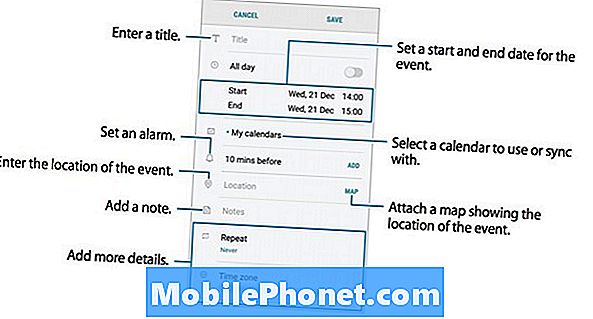
Мы погрузились в наши любимые функции Galaxy S7 Nougat, и это отличное место для начала, если вы не знакомы с Nougat.
Не бойтесь осмотреться и поиграть с некоторыми из новых функций, предлагаемых Samsung в Android 7.0.
Вы редко используете некоторые из них, но другие могут оказаться чрезвычайно полезными. Вы никогда не узнаете, не попробуете ли вы их.
Сообщите о своих проблемах с Galaxy S7
Обновления Galaxy S7 и Galaxy S7 Edge Nougat прошли публичную бета-версию. Они также прошли обширное тестирование за кулисами в компании Samsung и ее партнерах.
Это тестирование уничтожило кучу ошибок, но проблемы с Galaxy S7 Nougat дошли до официальной версии обновления.
По мере того как скорость развертывания возрастает, мы начинаем видеть, что жалобы на обновление Galaxy S7 Nougat становятся все громче, и есть вероятность, что вы столкнетесь с проблемой на вашем Samsung Galaxy S7.
Если вы столкнулись с проблемой, обязательно сообщите о ней. Худшее, что вы можете сделать, это оставить проблему без ответа. Вы хотите передать свой опыт оператору, чтобы он знал о проблеме. Если вам повезло и / или жалобы стали достаточно громкими, вы можете увидеть исправление в будущем обновлении.
Вы можете сообщать об ошибках на сайтах социальных сетей, таких как Twitter и Facebook, или же вы можете найти форумы поддержки вашего оператора и сообщить о своей проблеме таким образом.
Если вы используете марочную версию Galaxy S7 без торговой марки, вам придется иметь дело с Samsung напрямую.
Не паникуйте
Если у вас возникла проблема с обновлением Nougat вашего Samsung Galaxy S7, паниковать не нужно. Есть большая вероятность, что вы сможете решить проблему самостоятельно.
Если вы только что установили Nougat на свой телефон и у вас возникла проблема с разрядкой или задержкой заряда батареи, дайте устройству и обновлению пару дней в сетку.
Иногда, чтобы выровнять новое обновление, особенно такое большое, как Nougat, требуется несколько дней.

Если вы продолжите замечать проблемы после того, как Nougat на вашем устройстве будет работать в течение нескольких дней, пришло время принять меры.
К счастью, в Интернете вам доступно множество ресурсов. Вы, вероятно, сможете исправить все, что мучает ваш Galaxy S7, не выходя из кресла.
Мы собрали список исправлений для наиболее распространенных проблем Galaxy Android Nougat. Это отличная отправная точка, если вы имеете дело со странным разрядом батареи или другими проблемами с производительностью.
Мы также составили список способов улучшить производительность Galaxy S7 Nougat.
Не надейтесь на Samsung или вашего оператора для исправлений
Не надейтесь, что Samsung или ваш оператор решат ваши проблемы. Вам нужно быть очень активным, если вы столкнетесь с проблемами с аккумулятором, проблемами с Wi-Fi или проблемами с GPS или Bluetooth.
В какой-то момент ваше устройство, вероятно, получит обновление исправления ошибки Android Nougat. Проблема в том, что эти релизы крайне непредсказуемы и спорадичны.
Также есть большая вероятность, что обновление не решит вашу проблему или, если вам действительно не повезло, принесет другую проблему на ваш телефон.
Вполне возможно, что Samsung и ваш провайдер могут поделиться в социальных сетях или где-нибудь на форуме. Но пока вы это делаете, убедитесь, что вы нашли решение для вашей проблемы.
Не оставляйте свои приложения в покое
Не думайте, что все ваши приложения и службы будут работать должным образом после того, как вы установите Nougat на свое устройство. Если вам не удалось сделать это до того, как вы установили Android 7.0 на Galaxy S7, убедитесь, что вы сфокусировали свои приложения.
Если вы полагаетесь на приложения и службы, сейчас самое время проверить наличие обновлений поддержки Nougat, которые вы, возможно, пропустили.
Разработчики выпускают обновления исправлений ошибок, чтобы исправить проблемы с Nougat. Мы видели их в течение нескольких месяцев после освобождения Нуги.
Если у вас не включены автоматические обновления или вы отстали, зайдите в Google Play Store и посмотрите, что вы можете найти.
Прежде чем устанавливать вслепую обновление, обязательно прочитайте отзывы. Хотя разработчики намерены решить проблемы, некоторые приложения могут по-прежнему испытывать проблемы с Nougat.
Вы также можете попробовать переустановить приложение, если оно вызывает проблемы после установки Nougat или недавнего обновления.
3 причины не устанавливать Galaxy S7 Nougat и 8 причин, по которым стоит













